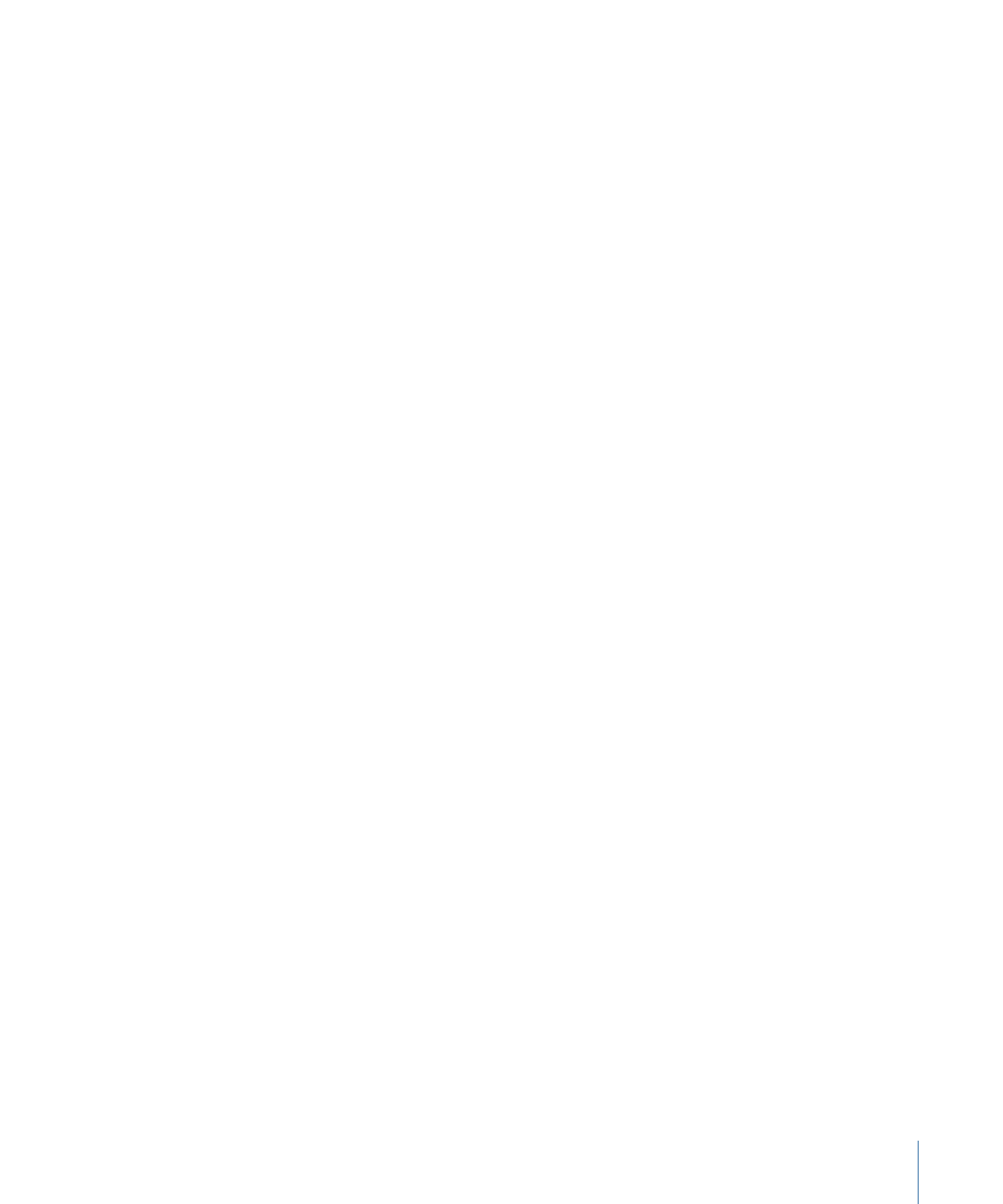
キャンバスのルーラ
キャンバスでルーラを使用すると、プロジェクトの要素の構成や配置、および
ルーラへのオブジェクトのスナップが容易になります。
ルーラを有効にするには
µ
「表示」ポップアップメニューで、「ルーラ」を有効にします(または、Command
+ Shift + R キーを押します)。
ルーラが有効な場合、ポップアップメニューで「ルーラ」項目の横にチェック
マークが表示されます。
デフォルトでは、ルーラはキャンバスの左と上に表示されます。「Motion」環境
設定にある「キャンバス」パネルでルーラの位置を変更できます。
ルーラの位置を変更するには
1
「Motion」>「環境設定」と選択します。
2
「キャンバス」パネルで「配置」をクリックしてから、「ルーラの位置」ポップ
アップメニューからルーラのレイアウトを選択します。
キャンバスに縦または横のガイドを追加するには
1
縦または横のルーラのグレイの領域でクリックし、キャンバスにドラッグしま
す。
ドラッグと共にガイドの値がキャンバスに表示されます。
81
第 2 章
Motion のインターフェイス
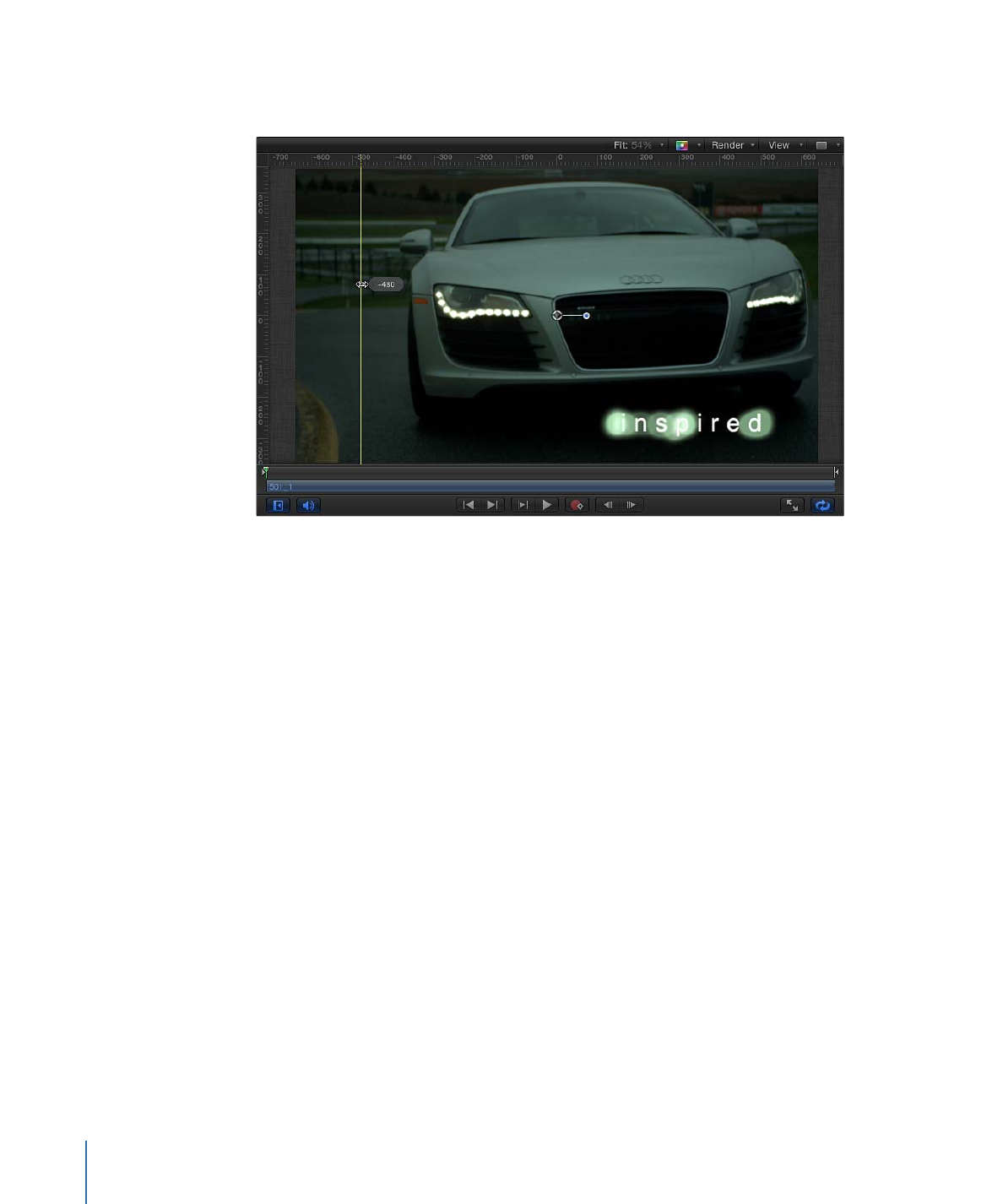
メモ: ガイドを表示するには、「表示」ポップアップメニューでガイドを有効に
する必要があります(または、Command +セミコロン(;)キーを押します)。
ルーラの単位はピクセルで、キャンバスの中心が 0,0 になります。
2
ガイドが目的の位置に来たら、マウスボタンを放します。
キャンバスに縦横のガイドを同時に追加するには
1
ルーラが交差するコーナーからキャンバス内にドラッグします。
2
ガイドが目的の位置に来たら、マウスボタンを放します。
キャンバスからガイドを取り除くには
µ
ガイドをキャンバスの外にドラッグして出します。
ガイドを削除するには、プロジェクトパネルまたはタイミングパネルの領域内に
ドラッグして、マウスボタンを放します。
ガイドの色を変更するには
1
「Motion」>「環境設定」と選択します。
2
「キャンバス」パネルで「配置」をクリックしてから、「ガイドのカラー」ウェ
ルをクリックまたは Control キーを押しながらクリックして、カラーを選択しま
す。
82
第 2 章
Motion のインターフェイス